内容包括两个部分:
- 笔记本、台式机共网,笔记本连接WiFi,台式机通过网线连接笔记本电脑;
- 笔记本、服务器共网,笔记本连接WiFi,服务器通过网线连接笔记本电脑。
1)稍微简单易操作,2)稍有难度,博主也尝试很久才得出解决方案
一、笔记本、台式机共网
1.笔记本接入WiFi,用网线连接台式机,WiFi可在“网络和Internet->WLAN”中配置静态IP地址和子网掩码等;
2.进入“控制面板->网络和Internet->网络连接”中,现有一个“WLAN”和一个“以太网”亮灯,点击“WLAN->属性->共享”,将两个√都打上,家庭网络连接选择“以太网”,会提示“XXX会使用IP 192.168.137.1 …”,点击“确认”,设置完成退出后,可以看到WLAN下面多出一行“XXX,共享的”,代表设置成功;
3.台式机点击“网络和Internet”中的网络,将以太网配置成动态IP,即可访问外网,共享完成。
二、笔记本、服务器共网
本文作者使用的服务器为Vmware EXSI服务器。
首先,前两步同一中的1,2。
3.将Vmware EXSI界面中配置的IPv4设置成动态IP,DNS默认为“114.114.114.114”或者“8.8.8.8”,重新启动网络后,首页会显示IP为“192.168.137.XXX”,代表设置成功;
4.在笔记本电脑上访问该IP:“192.168.137.XXX”,登录后,进入自己的虚拟机;
5.(踩坑)这里博主先模仿主机设置了动态IP,发现无法上网,应该是网关出了问题。文章来源:https://www.toymoban.com/news/detail-642019.html
(正确做法)直接手动设置IP,注意与服务器的地址不一致,设置子网掩码255.255.255.0,网关为192.168.137.1(笔记本的共享IP),刷新网络,大功告成!文章来源地址https://www.toymoban.com/news/detail-642019.html
到了这里,关于笔记本wifi与台式机、内网服务器共网、共享wifi详细教程的文章就介绍完了。如果您还想了解更多内容,请在右上角搜索TOY模板网以前的文章或继续浏览下面的相关文章,希望大家以后多多支持TOY模板网!


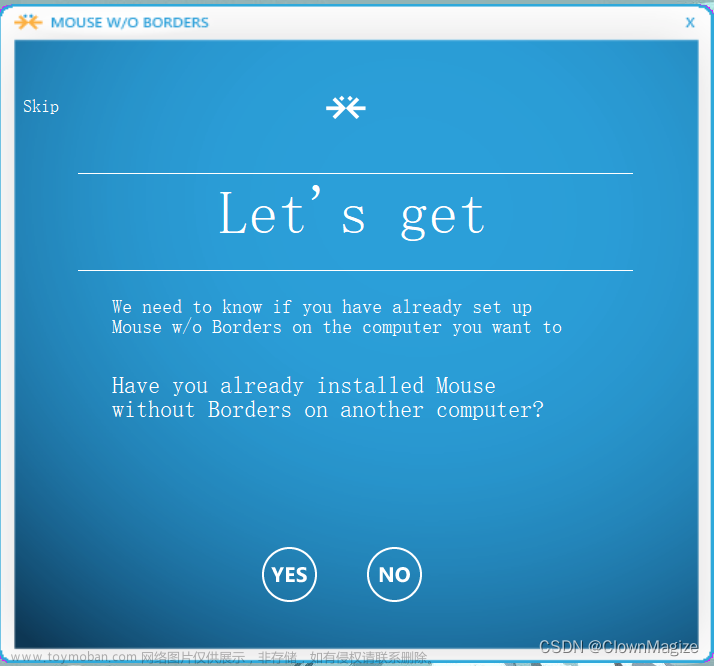
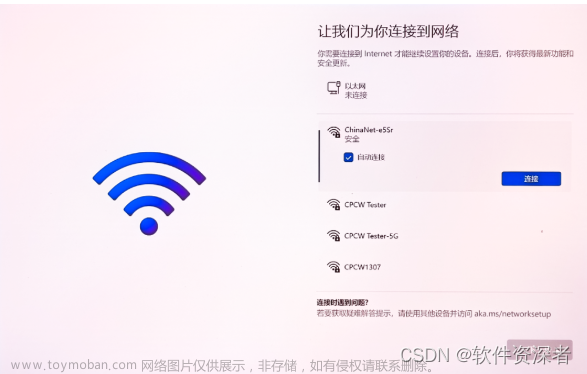
![[SSD固态硬盘保养 4] 装完固态硬盘,笔记本(台式机)电脑要不要开省电模式(LPM)?](https://imgs.yssmx.com/Uploads/2024/02/492795-1.png)
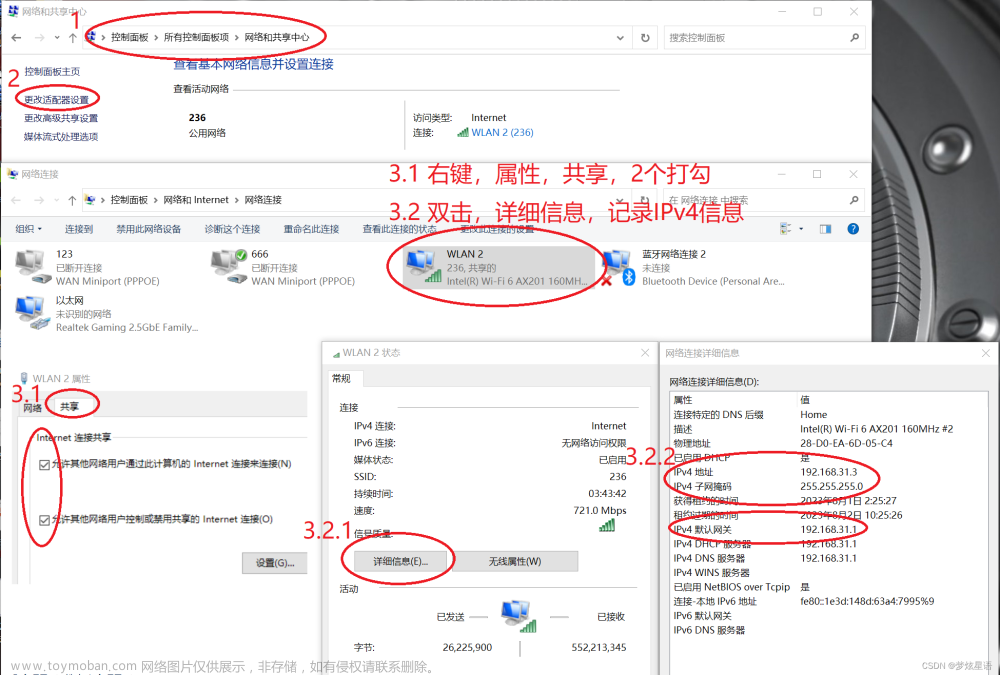
![[安装之2] 台式计算机加固态硬盘,台式机添加固态硬盘教程_台式主机固态硬盘怎么安装](https://imgs.yssmx.com/Uploads/2024/02/483164-1.jpeg)




